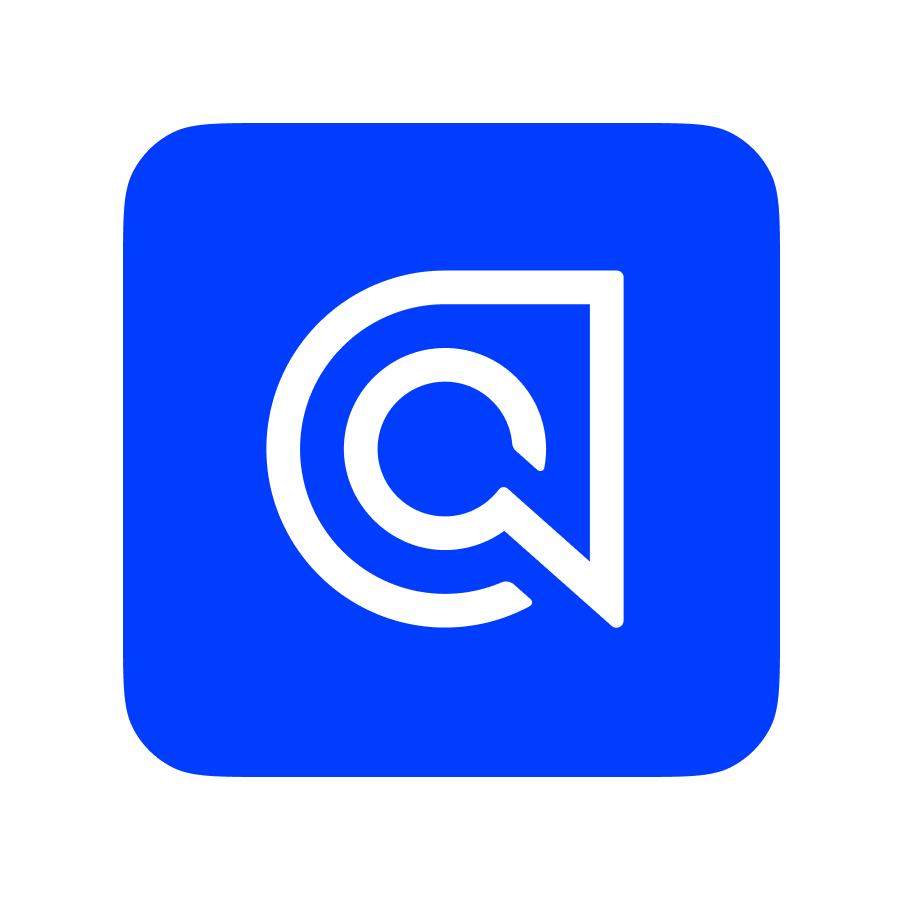
Algolia empowers Builders with the Search and Recommendation services they need to build world-class experiences.
Story's Credibility



About Author
Algolia empowers Builders with the Search and Recommendation services they need to build world-class experiences.